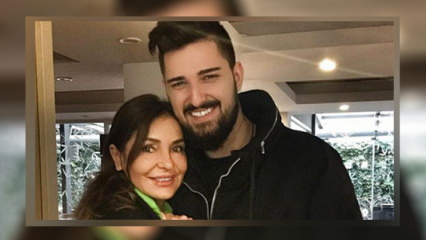अंतिम बार अद्यतन किया गया

यदि आप फ्लैश का उपयोग कर रहे हैं, तो iPhone तस्वीरें कभी-कभी आपके विषयों को चमकदार लाल आंखें दे सकती हैं। आईफोन पर रेड-आई को ठीक करने का तरीका जानें।
आप एक अच्छी रात बिता रहे हैं। आप इस पल को कैद करना चाहते हैं, इसलिए आप अपने आईफोन को बाहर निकालें और एक तस्वीर लें। यह आपके दोस्तों की एकदम सही तस्वीर है, लेकिन एक स्पष्ट मुद्दे के लिए: आपके दोनों दोस्तों की चमकदार लाल आंखें हैं जो उन्हें ऐसा दिखाती हैं जैसे वे अपने कब्जे में हैं।
अच्छी खबर यह है कि आपके iPhone पर इस समस्या को ठीक करना संभव है। यह किसी भी फोटो पर काम करेगा, हालांकि आपको उन छवियों के लिए वर्कअराउंड का उपयोग करने की आवश्यकता होगी जो फ्लैश के साथ नहीं ली गई थीं।
यहां iPhone पर रेड-आई को ठीक करने का तरीका बताया गया है।
फ्लैश के साथ ली गई आईफोन फोटो पर रेड आई को कैसे ठीक करें
IPhone पर रेड-आई सुधार उपकरण केवल तब दिखाई देता है जब आप फ्लैश के साथ ली गई तस्वीरों को संपादित करते हैं। यह ज्यादातर समझ में आता है क्योंकि फ्लैश रेड-आई का प्रमुख कारण है, हालांकि अगर आप फ्लैश का उपयोग नहीं करते हैं तो भी रेड-आई हो सकती है।
फ्लैश के साथ ली गई iPhone तस्वीरों पर रेड-आई को ठीक करने के लिए:
- खोलें तस्वीरें ऐप और वह फोटो ढूंढें जिसे आप ठीक करना चाहते हैं।
- नल संपादन करना स्क्रीन के ऊपरी-दाएँ कोने में।
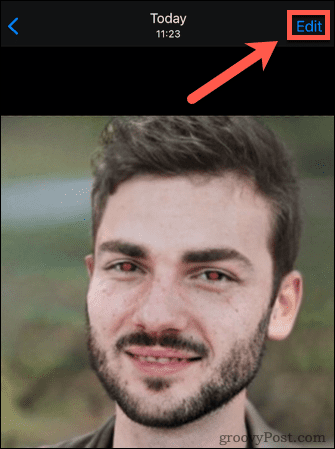
- पर टैप करें लाल आँख औजार। यदि यह प्रदर्शित नहीं हो रहा है, तो फ़्लैश का उपयोग करके आपके फ़ोन पर फ़ोटो नहीं ली गई थी। इसे कैसे ठीक करें, इसके लिए अगला भाग देखें।
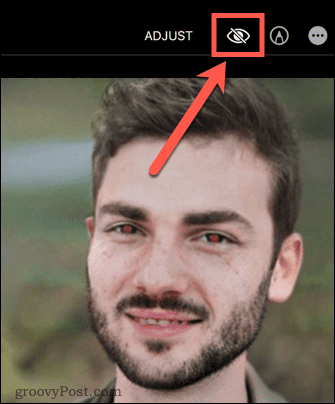
- आपको प्रत्येक रेड-आई को टैप करने का निर्देश दिखाई देगा।
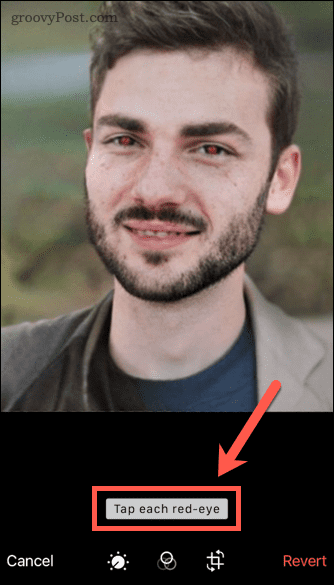
- आंखों में से एक को टैप करें, और यह काला हो जाना चाहिए। यदि आप गलत हैं, तो आपको यह संदेश मिल सकता है कि रेड-आई नहीं मिल सका। फिर से कोशिश करें जब तक कि आंख काली न हो जाए।
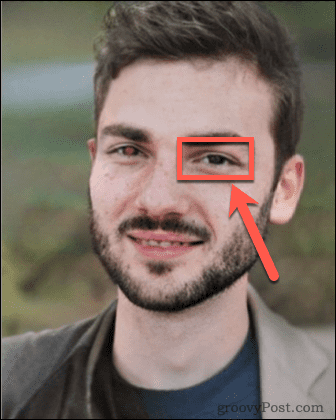
- दूसरी आंख के लिए दोहराएं।
- जब आप समाप्त कर लें, तो टैप करें पूर्ण परिवर्तनों को सहेजने के लिए।
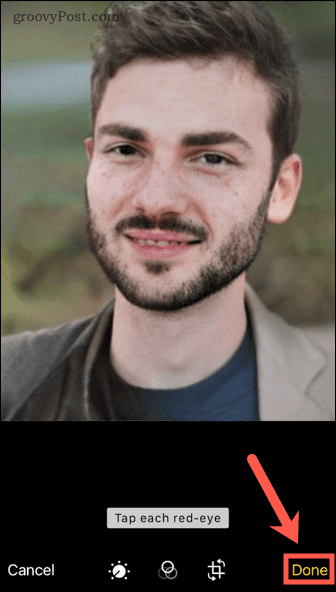
किसी भी फोटो पर रेड आई कैसे ठीक करें
यदि फ्लैश चालू होने पर आपके iPhone पर आपकी फ़ोटो नहीं ली गई है, तो आपको यह दिखाई नहीं देगा लाल आँख संपादन टूलबार में उपकरण। हालांकि, इसके आसपास काम करने का एक तरीका है; अगर आप अपनी तस्वीर का स्क्रीनशॉट लेते हैं, तो लाल आँख स्क्रीनशॉट के लिए टूल दिखाई देगा।
आईफोन पर फोटो का स्क्रीनशॉट लेने के लिए:
- लॉन्च करें तस्वीरें ऐप और उस फोटो को खोलें जिसे आप स्क्रीनशॉट करना चाहते हैं।
- होम बटन वाले iPhone पर, ऊपर या साइड बटन और होम बटन को एक साथ दबाएं।
- फेस आईडी वाले iPhone पर साइड बटन और वॉल्यूम अप बटन को एक साथ दबाएं।
- आपको अपने स्क्रीनशॉट का एक थंबनेल स्क्रीन के नीचे-बाईं ओर दिखाई देगा।
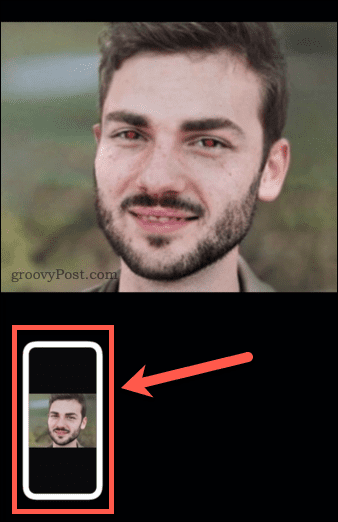
- अपना स्क्रीनशॉट संपादित करने के लिए थंबनेल पर टैप करें।
- अपने स्क्रीनशॉट के बॉर्डर पर किसी एक हैंडल पर टैप करके रखें।
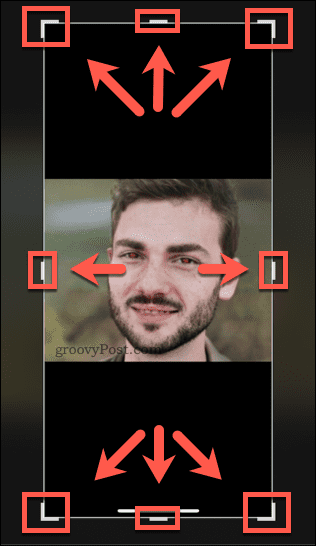
- सीमाओं को तब तक खींचें जब तक वे आपकी छवि के चारों ओर तंग न हों।
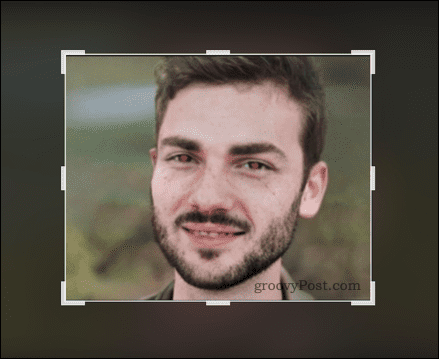
- नल पूर्ण.
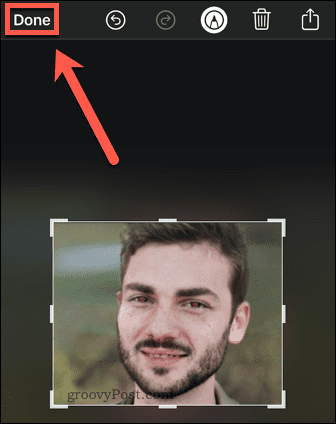
- नल फ़ोटो में सहेजें स्क्रीनशॉट को अपने कैमरा रोल में सेव करने के लिए।
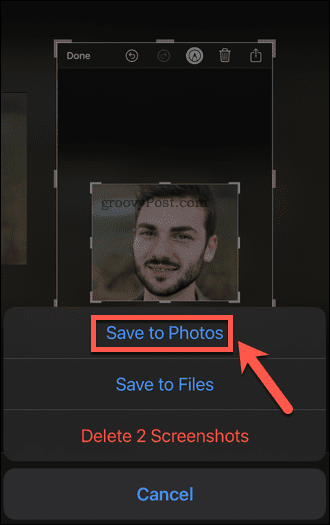
- छवि खोलें और टैप करें संपादन करना.
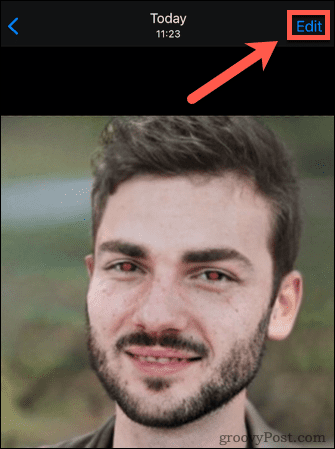
- अब आपको देखना चाहिए लाल आँख औजार।
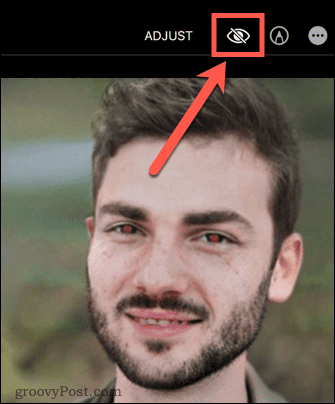
- छवि पर लाल-आंख को ठीक करने के लिए उपरोक्त अनुभाग में दिए गए चरणों का पालन करें।
अपने iPhone फ़ोटो में सुधार करें
IPhone पर रेड-आई को ठीक करने का तरीका जानना आपके iPhone फ़ोटो को बेहतर बनाने का सिर्फ एक तरीका है।
सीखने के लिए कुछ टिप्स iPhone पर बेहतरीन तस्वीरें लेना यह सुनिश्चित कर सकता है कि आपको अपनी तस्वीरों में इतनी बार संपादन करने की आवश्यकता नहीं है। फ़ोटो संपादित करते समय, कुछ ऐसी विशेषताएँ होती हैं जिनके बारे में आप शायद नहीं जानते होंगे। उदाहरण के लिए, आप कर सकते हैं अपने iPhone फ़ोटो पर ड्रा करें या और भी तस्वीरों को मिलाएं. यह भी संभव है iPhone पर लंबे समय तक चलने वाली तस्वीरें बनाएं.
अपनी विंडोज 11 उत्पाद कुंजी कैसे खोजें
यदि आपको अपनी विंडोज 11 उत्पाद कुंजी को स्थानांतरित करने की आवश्यकता है या ओएस की एक साफ स्थापना करने के लिए बस इसकी आवश्यकता है,...
Google क्रोम कैश, कुकीज़ और ब्राउज़िंग इतिहास को कैसे साफ़ करें
Chrome आपके ब्राउज़र के प्रदर्शन को ऑनलाइन अनुकूलित करने के लिए आपके ब्राउज़िंग इतिहास, कैशे और कुकीज़ को संग्रहीत करने का एक उत्कृष्ट कार्य करता है। उसका तरीका है...
इन-स्टोर मूल्य मिलान: स्टोर में खरीदारी करते समय ऑनलाइन मूल्य कैसे प्राप्त करें
इन-स्टोर खरीदने का मतलब यह नहीं है कि आपको अधिक कीमत चुकानी होगी। मूल्य-मिलान गारंटी के लिए धन्यवाद, आप खरीदारी करते समय ऑनलाइन छूट प्राप्त कर सकते हैं ...
डिजिटल गिफ्ट कार्ड के साथ डिज़्नी प्लस सब्सक्रिप्शन कैसे उपहार में दें
यदि आप डिज़्नी प्लस का आनंद ले रहे हैं और इसे दूसरों के साथ साझा करना चाहते हैं, तो यहां डिज़्नी+ उपहार सदस्यता खरीदने का तरीका बताया गया है...